
Hoy te vamos a explicar cómo sincronizar tu móvil en el ordenador usando AirDroid. Se trata de una veterana aplicación que lleva tiempo siendo una de las mejores alternativas para poder acceder a los archivos internos de tu dispositivo móvil desde el navegador de ti ordenador, y que te presenta este acceso con una interfaz similar a la de un sistema operativo de escritorio.
AirDroid está disponible tanto para Android como iOS, y con él podrás acceder a las fotos de tu móvil, a los archivos internos, a los vídeos, a la lista de contactos e incluso a tus aplicaciones o el registro de llamadas. El proceso es sencillo, aunque puedes hacerlo de dos maneras diferentes.
Por una parte, vas a poder crearte una cuenta de AirDroid para realizar la sincronización utilizando los servidores de esta herramienta. Pero también vas a tener la opción de establecer una conexión directa entre ambos cuando los dispositivos estén compartiendo una misma red WiFi, un proceso que es un poco más largo pero el que seguiremos en esta pequeña guía.
Sincroniza tu móvil en el PC con AirDroid
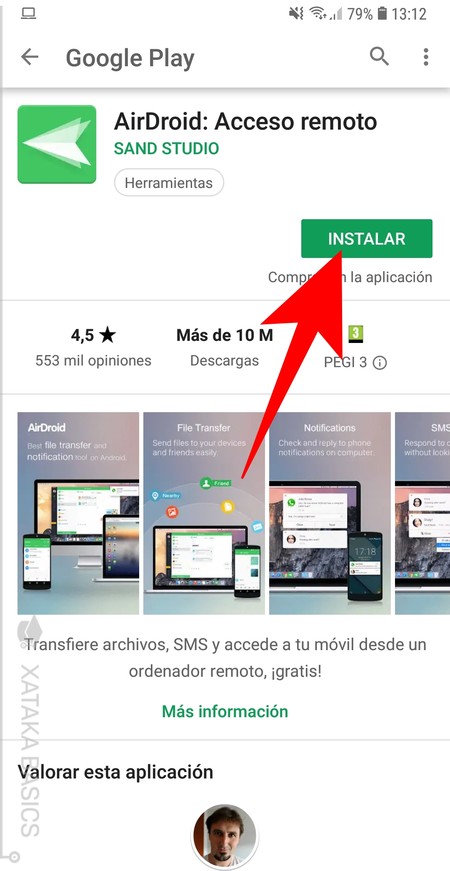
Lo primero que tienes que hacer es descargar la aplicación de AirDroid en tu dispositivo móvil, que está disponible para Android e iOS en Google Play y la App Store. Se descarga como cualquier otra aplicación, y una vez lo hagas ya puedes ejecutarla para ir al siguiente paso.
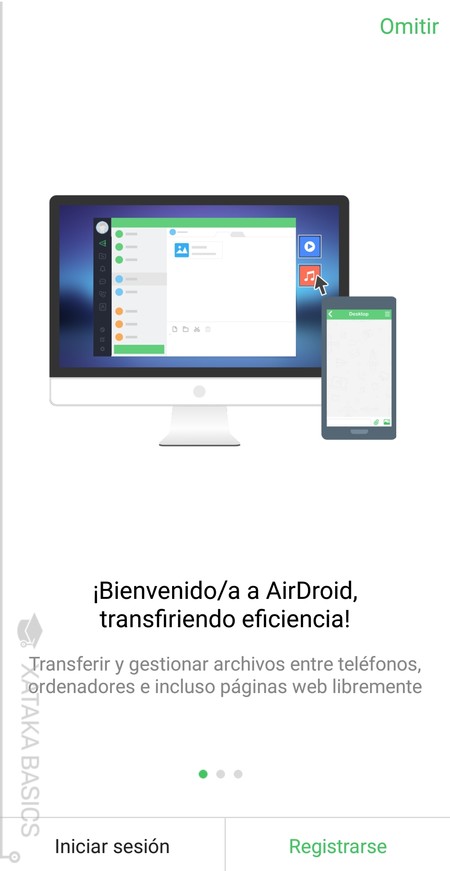
Te aparecerá una pantalla que te va a permitir registrarte o iniciar sesión. Con una cuenta de usuario podrás facilitar la sincronización entre móvil y dispositivos, y no necesitarás que ambos compartan una misma conexión. Sin embargo, sí sólo quieres una conexión directa entre un móvil y un PC también puedes pulsar en Omitir para saltarte este paso y probarlo sin tener que crear una cuenta. Eso sí, en este caso ten en cuenta que ambos dispositivos tendrán que compartir una misma red WiFi para poder establecer la conexión.
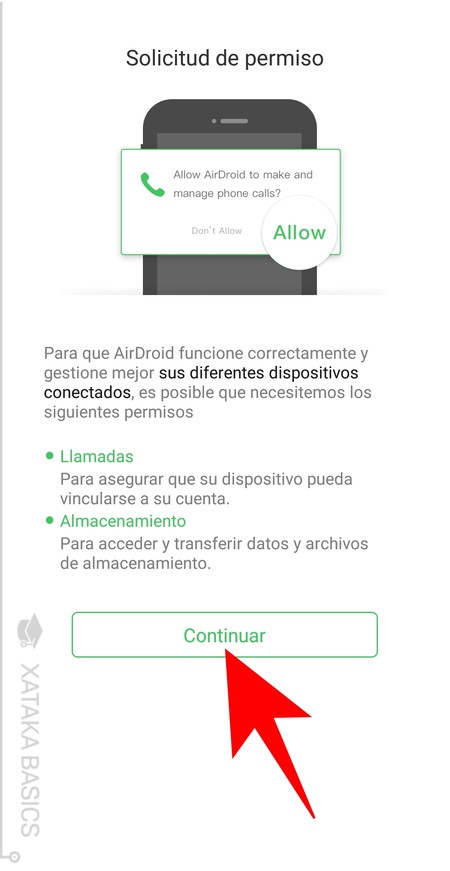
En el siguiente paso, AirDroid te va a explicar qué permisos de tu móvil necesita para poder funcionar. Por ejemplo, tendrá que poder acceder a tus llamadas para poder vincular el dispositivo, y al almacenamiento para poder enviar archivos desde el móvil al ordenador. Pulsa en el botón Continuar y ve aceptando los permisos que te saldrán en cuando lo hagas.
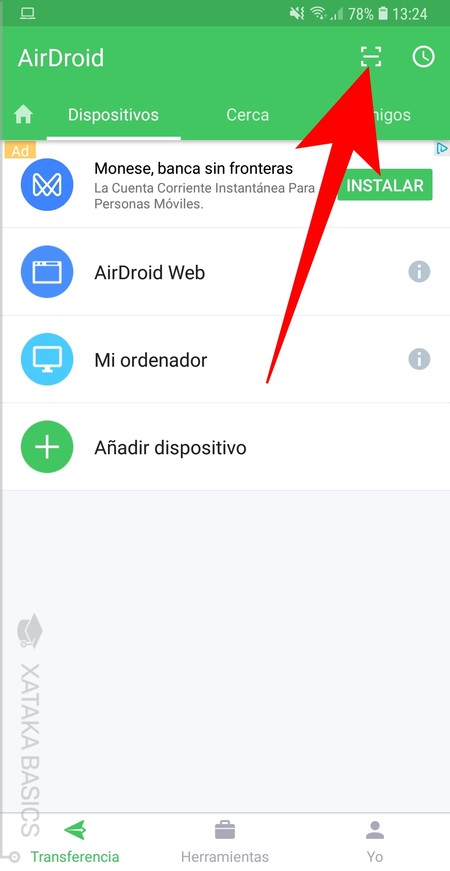
Una vez otorgados los permisos pertinentes, la aplicación de AirDroid te llevará a su pantalla principal. Si has iniciado sesión podrás empezar a gestionar tus conexiones, pero de no ser así, como es mi caso, pulsa sobre el botón de escanear código que tienes arriba a la derecha. Es el icono con un cuadrado en el que hay una raya en su interior.
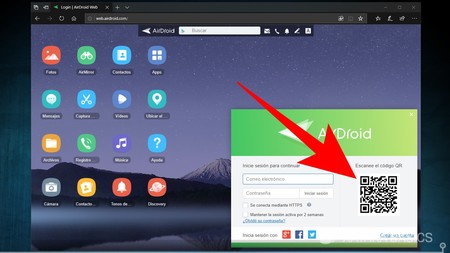
Pero antes de proceder con esto, tienes que abrir la web de AirDroid en el navegador del ordenador con el que quieras sincronizar tu móvil. Para hacerlo ve a web.airdroid.com. Si estás registrado sólo necesitarás iniciar sesión, pero si no tienes una cuenta de usuario, tendrás que utilizar el código QR que te aparecerá en la web recordando que ambos dispositivos tienen que compartir una misma WiFi en este caso.
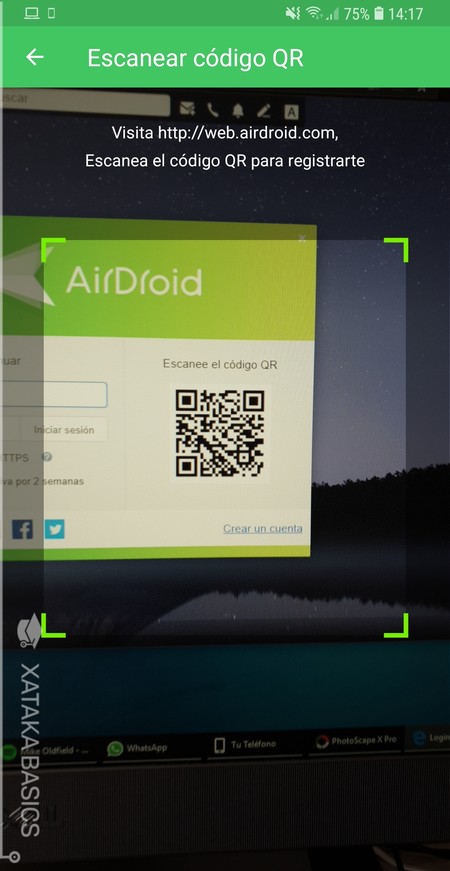
Si decidiste iniciar sesión mediante una cuenta de usuario no tendrás que hacer más, ya que se establecerá una conexión incluso si ambos dispositivos no comparten una WiFi. En el caso contrario, cuando pulses en la app móvil el botón de escanear código aparecerá un visor en la pantalla con el que debes apuntar al código QR de la web.
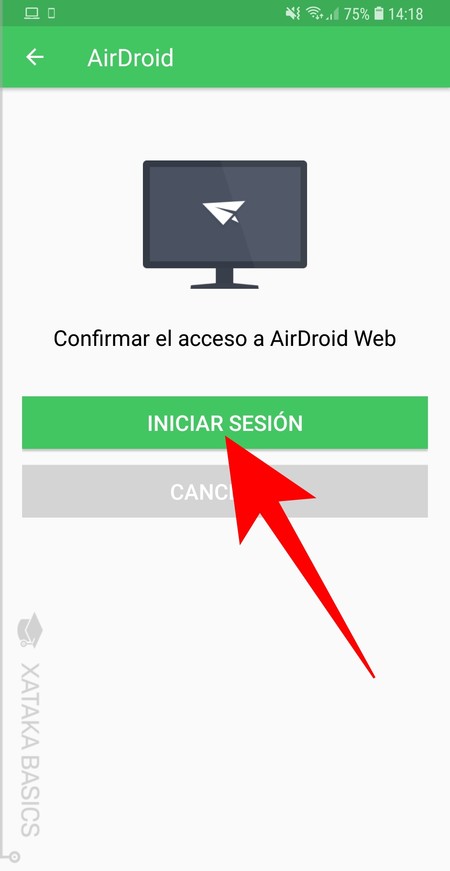
Cuando el móvil escanee el código QR se te preguntará si quieres confirmar el acceso a AirDroid Web. Es una página de confirmación, en la que sólo debes pulsar sobre el botón Iniciar Sesión. Cuando lo hagas, la conexión entre ordenador y dispositivo se completará.
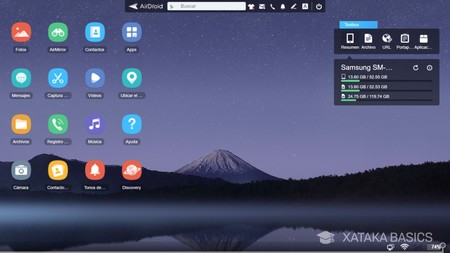
Ya sea con un método o con otro, una vez establecida la conexión se te confirmará en la web, y ya podrás acceder a diferentes características de tu móvil desde el ordenador a través del navegador. A la izquierda del escritorio web verás varias carpetas y secciones a las que puedes entrar, y a la derecha un resumen del almacenamiento, así como acceso al portapapeles del móvil o sus aplicaciones.
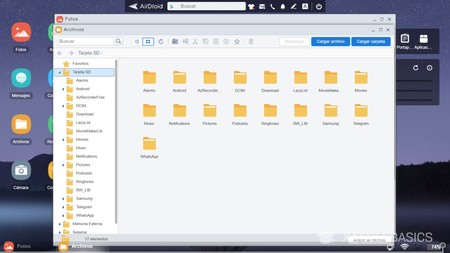
Y ya está. Una vez en este escritorio ya sólo tienes que ir abriendo los accesos directos que te presenta AirDroid en él para acceder a diferentes archivos de tu móvil. Como has visto en la captura de la cabecera puedes entrar a tus galerías de fotos, pero es que también puedes navegar por tus archivos internos leer tus mensajes y mucho más. La sincronización ya se ha establecido, y ahora te toca a ti sacarle partido.
También te recomendamos
Cómo usar la cámara de tu móvil Android como webcam en tu PC con Windows
GPS en Android: cómo funciona, cómo mejorar su precisión y cómo decidir qué aplicaciones lo usan
-
La noticia Cómo sincronizar tu móvil en el ordenador usando AirDroid fue publicada originalmente en Xataka por Yúbal FM .
via Xataka https://ift.tt/2E7duqe


No hay comentarios:
Publicar un comentario